Cet article a été rédigé avec la collaboration de nos éditeurs(trices) et chercheurs(euses) qualifiés(es) pour garantir l'exactitude et l'exhaustivité du contenu.
L'équipe de gestion du contenu de wikiHow examine soigneusement le travail de l'équipe éditoriale afin de s'assurer que chaque article est en conformité avec nos standards de haute qualité.
Cet article a été consulté 72 305 fois.
Le service Hotmail a fusionné avec les services de compte Outlook.com de Microsoft. Si votre compte a été bloqué ou que vous observez des comportements suspects sur ce dernier (vous vous êtes par exemple aperçu que des messages étranges ont été envoyés depuis votre compte ou que des achats dont vous n'avez pas connaissance ont été effectués depuis celui-ci), vous avez probablement été piraté. Pour commencer à récupérer votre compte, rendez-vous sur la page « Récupérer son compte », puis sélectionnez l'option « Je pense que quelqu'un d'autre utilise mon compte Microsoft » [1] . N'oubliez pas de paramétrer un mot de passe sûr au moment d'effectuer la réinitialisation !
Étapes
Modifier son mot de passe
-
1Connectez-vous sur votre compte. Dans la mesure où vous pouvez toujours accéder à votre compte, la méthode la plus rapide pour reprendre le contrôle du compte consiste à modifier votre mot de passe.
-
2Appuyez sur l'icône de l'engrenage afin d'accéder aux Paramètres. Celle-ci se trouve près du nom de votre compte, dans le coin en haut à droite.
-
3Dans le menu, sélectionnez Plus de paramètres de mail. Cette option, située en quatrième position sous les aplats de couleur, vous conduira sur une page consacrée aux options.
-
4Cliquez sur Détails du compte afin d'accéder au menu Langage. Il s'agit du premier choix en dessous du titre Gérer son compte.
-
5Cliquez sur Modifier le mot de passe. Ce bouton se trouve dans la rubrique Sécurité et confidentialité. Il permet d'ouvrir un formulaire.
-
6Tapez votre ancien et votre nouveau mot de passe dans les champs spécifiques, puis appuyez sur Enregistrer. Pour être certain que vous ne faites pas de coquilles, vous devrez taper deux fois votre nouveau mot de passe. Un mot de passe doit être composé d'au minimum 8 caractères et il est sensible à la casse (les majuscules et les minuscules).
- À partir de votre compte, vous pourriez aussi demander à ce que Microsoft vous force à modifier votre mot de passe toutes les 72 heures en sélectionnant la case qui se trouve sous le bouton Enregistrer. Le fait de changer régulièrement de mot de passe permet d'éviter d'éventuelles attaques du compte.
- Choisissez un mot de passe sûr, composé à la fois de lettres majuscules, de lettres minuscules, de nombres et de symboles.
-
7Connectez-vous sur votre compte afin de vérifier les modifications effectuées. Vous pourriez maintenant informer vos contacts que vous avez pu reprendre votre compte en main.Publicité
Reprendre le contrôle de son compte
-
1Allez sur la page d'identification de votre compte Microsoft. Il arrive que Microsoft verrouille des comptes si ceux-ci sont soupçonnés d'être utilisés de façon frauduleuse. Cette méthode devrait fonctionner si votre compte a été bloqué par le système ou bien si quelqu'un accédant à votre compte a changé votre mot de passe.
-
2Cliquez sur le bouton J'ai oublié mon mot de passe. Celui-ci se trouve sous le nom d'utilisateur et le mot de passe. Il vous permettra d'aller sur la page de récupération du mot de passe.
-
3Sélectionnez Je pense que quelqu'un d'autre utilise mon compte Microsoft, puis cliquez sur Suivant. Vous serez redirigé vers la page Récupérer votre compte.
- Vous n'êtes pas obligé de sélectionner ce qui vous fait penser que quelqu'un d'autre a accès à votre compte. Cela n'a pas d'influence sur le processus de récupération de compte.
-
4Dans le premier champ de texte, entrez l'adresse électronique que vous suspectez être corrompue.
- Voici un exemple d'adresse mail : exemplemail@hotmail.com.
-
5Dans le deuxième champ de texte, entrez les caractères du captcha. Ce dernier est composé d'une suite aléatoire de caractères, permettant de s'assurer que vous n'êtes ni un robot ni un script tentant d'accéder au site. Ces caractères apparaissent sous forme d'image au-dessus du texte.
- Si vous avez du mal à identifier les caractères du captcha, appuyez sur Nouveau afin de faire apparaitre un nouveau jeu de caractères ou bien sur Audio afin d'entendre ces caractères.
-
6Choisissez un moyen pour recevoir le code de sécurité, puis cliquez sur Suivant. Si, avec votre compte, vous avez associé une adresse électronique ou bien un numéro de téléphone de sauvegarde, sélectionnez ce paramètre dans la liste afin qu'un code soit envoyé à ce numéro/cette adresse. Il vous suffira d'entrer ce code dans la page pour commencer le processus de réinitialisation de compte.
- Vous devez être capable d'identifier l'adresse électronique ou le numéro à partir des premiers et des derniers caractères, car certains d'entre eux vont être censurés pour des raisons de sécurité.
- Si aucune sauvegarde n'est associée à votre compte, choisissez « Je n'ai paramétré aucun de ces moyens de sauvegarde ». Vous serez alors redirigé vers « Récupérer votre compte Microsoft » .
-
7Entrez une adresse électronique sur la page Récupérer votre compte Microsoft, puis cliquez sur Suivant. Vous allez voir apparaitre une fenêtre vous demandant le code de sécurité qui a été envoyé à cette adresse.
- Si vous ne possédez pas une autre adresse électronique, vous pourriez créer un nouveau compte Outlook.com en commençant par sélectionner le champ de texte, puis en cliquant sur l'option Créer un nouveau compte.
- Entrez le code de sécurité qui a été envoyé sur votre deuxième adresse, puis cliquez sur Vérifier. Pour vérifier que ce compte est bien le vôtre, vous allez être dirigé sur un formulaire vous demandant de donner votre nom, votre date de naissance, les mots de passe utilisés, les objets ou contacts récents de vos courriels, les dossiers créés dans votre boite de réception ou encore vos données de facturation.
-
8Remplissez le formulaire avec les données les plus précises possible, puis cliquez sur Soumettre. Patientez 24 heures après que le formulaire soit soumis avant d'obtenir une réponse. Si les données que vous avez apportées sont suffisantes, vous allez recevoir un lien permettant de réinitialiser le mot de passe de votre compte. Dans le cas contraire, vous allez recevoir un courriel vous informant que vous n'avez pas apporté suffisamment d'éléments pour récupérer votre compte [2] .
- Si vous n'avez pas apporté suffisamment d'informations avant de soumettre le formulaire, vous recevrez un message d'erreur.
-
9Réinitialisez le mot de passe. Si vous avez reçu un lien permettant de réinitialiser votre mot de passe, vous allez être dirigé sur une page permettant de choisir un nouveau mot de passe de compte. Il vous faudra entrer deux fois ce nouveau mot de passe en vue de vérifier que vous ne faites pas de coquilles.
- Le mot de passe doit être composé d'au moins 8 caractères et il est sensible à la casse.
- Choisissez un mot de passe sûr, composé d'un mélange de lettres capitales, de lettres minuscules, de nombres et de symboles.
Publicité
Réinitialiser la langue de son compte
-
1Connectez-vous sur le compte que vous venez de récupérer, puis appuyez sur l'icône de l'engrenage afin d'accéder aux paramètres. Si vous venez de récupérer votre compte et que le langage utilisé a changé, vous pouvez réinitialiser la langue dans le menu des Paramètres. L'icône en forme d'engrenage se trouve dans le coin en haut à droite, près du nom de votre compte.
-
2Dans le menu, sélectionnez Plus de paramètres de mail. Cette option, la quatrième en dessous des aplats de couleur, vous conduira à une page d'options.
-
3Cliquez sur l'option Langue afin d'accéder au menu correspondant. Il s'agit de la deuxième option de la rubrique Personnaliser Outlook, sur la droite.
-
4Choisissez le langage que vous voulez utiliser dans la liste, puis cliquez sur Sauvegarder. La liste de toutes les langues classées dans l'ordre alphabétique va apparaitre.Publicité
Récupérer des messages supprimés
-
1Connectez-vous au compte que vous venez de récupérer, puis cliquez sur Éléments supprimés. Si vous avez l'impression que vous avez perdu des messages lorsque votre compte était corrompu, sachez que vous pourriez peut-être les récupérer. La catégorie Éléments supprimés apparait sur la barre latérale de gauche.
-
2Descendez en bas de la page, puis cliquez sur Récupérer les éléments supprimés. Les messages qui ont pu être récupérés apparaitront dans le dossier Éléments supprimés.
- Il n'y a pas de délai particulier pour récupérer les messages supprimés. Les messages ne pouvant pas être récupérés seront à jamais perdus [3] .
-
3Faites un clic droit sur un message que vous souhaitez conserver, puis cliquez sur Déplacer > Boite de réception. Le dossier Éléments supprimés sera périodiquement vidé. Il faut que vous les déplaciez du dossier Éléments supprimés pour que les messages ne soient pas à nouveau perdus.Publicité
Conseils
- Informez vos proches que votre compte a été corrompu. Ainsi, ils éviteront de communiquer avec vous par ce biais.
- Même si vous avez pu récupérer votre compte, il est possible que le pirate ait réussi à sauvegarder vos contacts ou vos données. Pensez à sécuriser votre compte pour l'avenir et à faire attention aux données personnelles que vous mentionnez.
- Pensez à mettre régulièrement à jour votre système Windows afin de disposer des derniers dispositifs de sécurité. Les mises à jour se font toujours automatiquement sur Windows 10, toutefois vous pourriez aussi les rechercher manuellement sur Paramètres > Mises à jour et sécurité > Vérifier les mises à jour.
- Téléchargez un programme antivirus qui réalise des mises à jour automatiques. Votre compte de messagerie a peut-être été corrompu par un logiciel malveillant présent sur votre machine. Un programme antivirus pourrait vous aider à détecter et à éliminer ces logiciels malveillants, pour éviter ainsi de futures infections.
- Faites attention à l'utilisation que vous faites du web ! Évitez de télécharger des fichiers provenant de sources inconnues et faites très attention lorsque vous répondez à des messages vous demandant des informations personnelles.
Avertissements
- Lorsque vous accédez à votre messagerie depuis un ordinateur public, faites preuve de prudence. Ne cochez pas des cases telles que « Se souvenir de cet ordinateur ». Pensez à fermer toutes les fenêtres du navigateur une fois que vous avez terminé.
- Ne répondez jamais à un message qui vous demande votre adresse et votre mot de passe Hotmail.
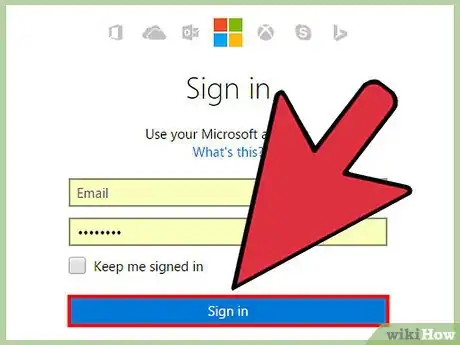
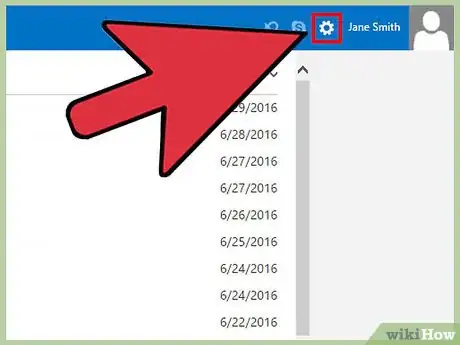
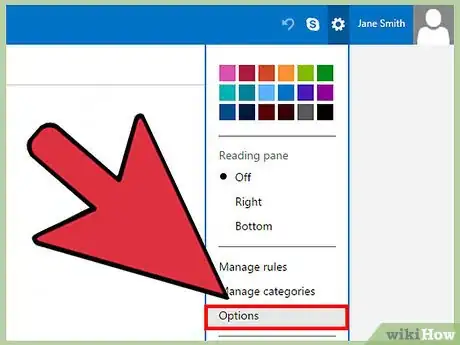
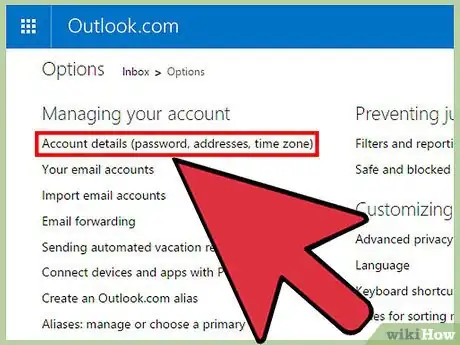
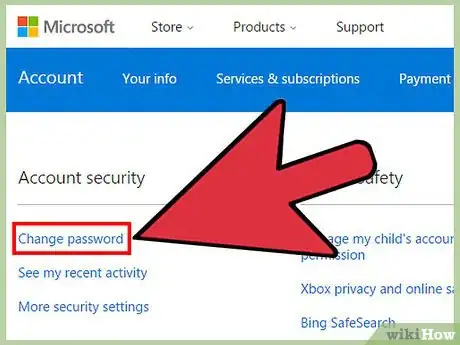
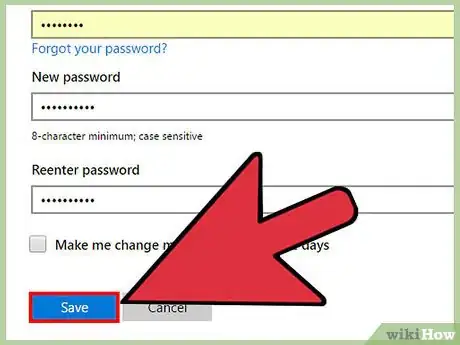
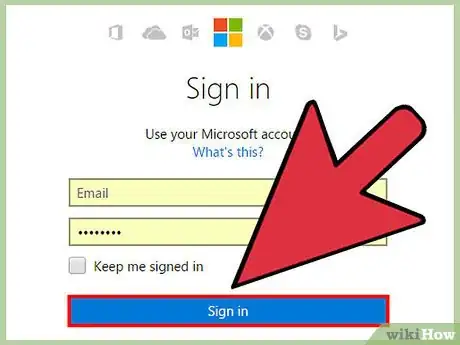
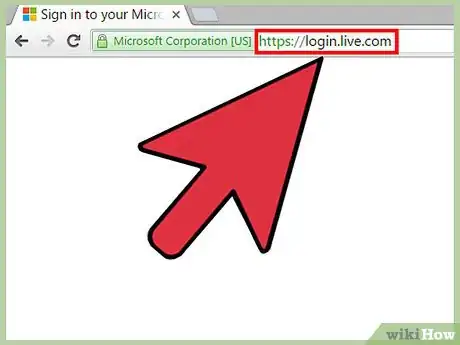
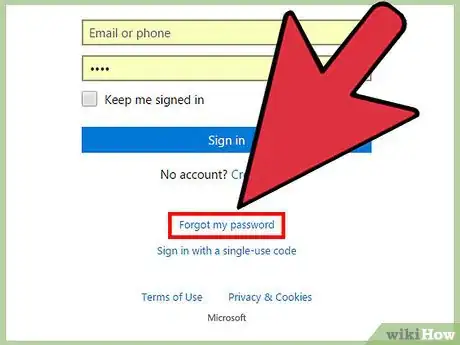
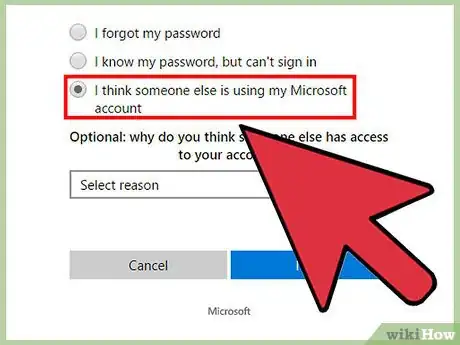
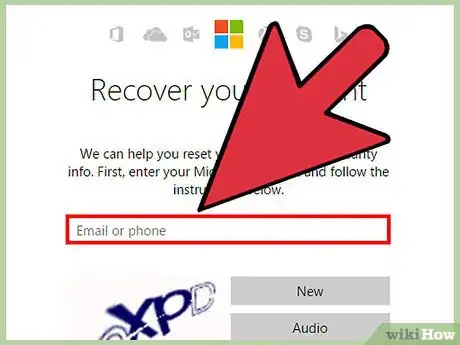
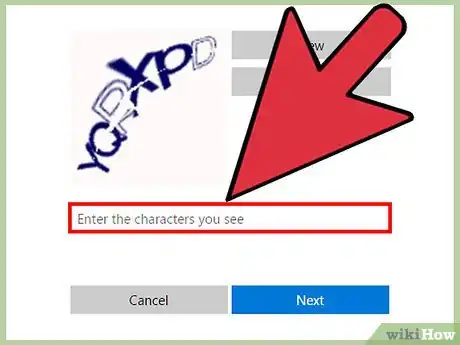
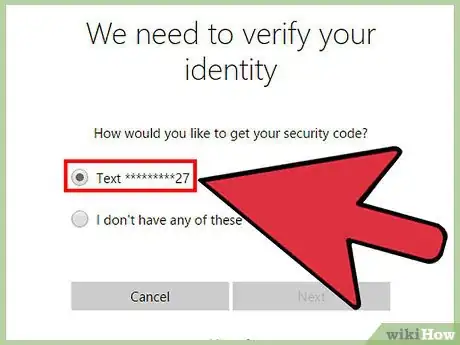
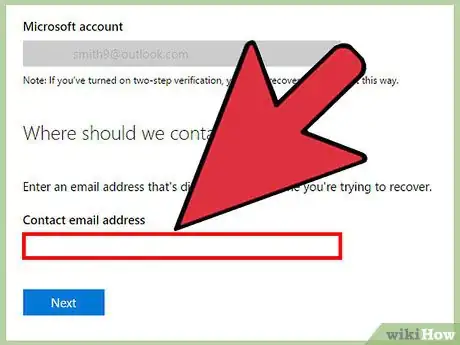
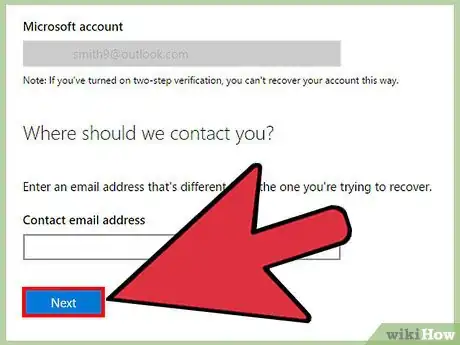
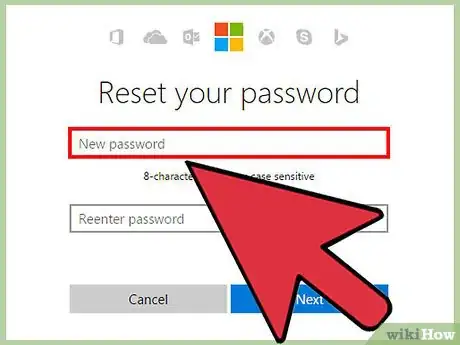
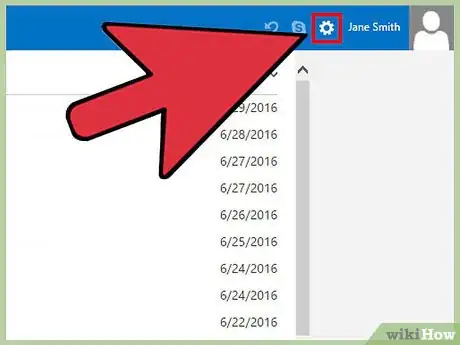
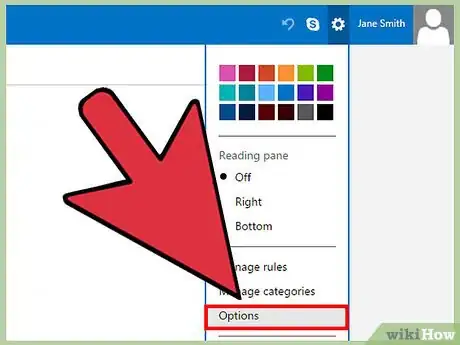
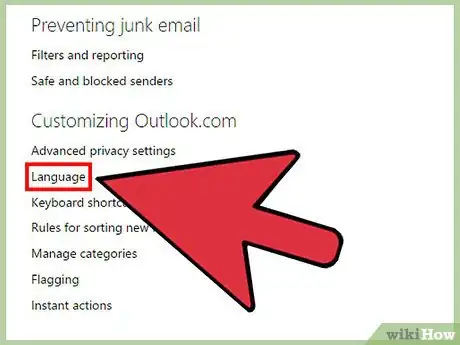
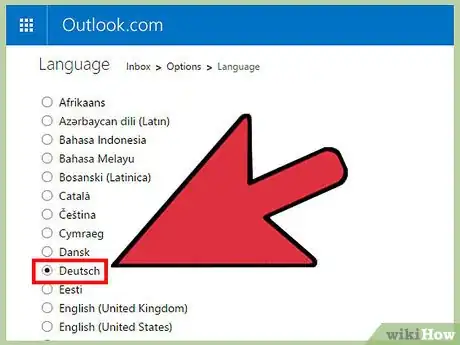
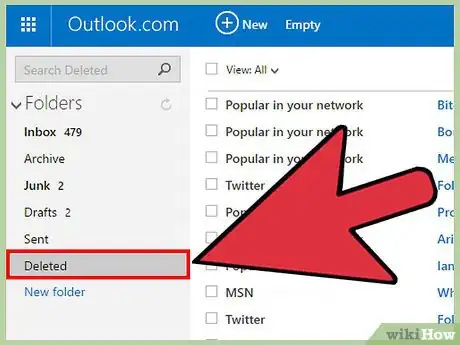
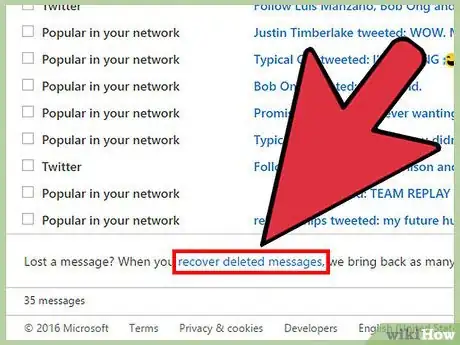
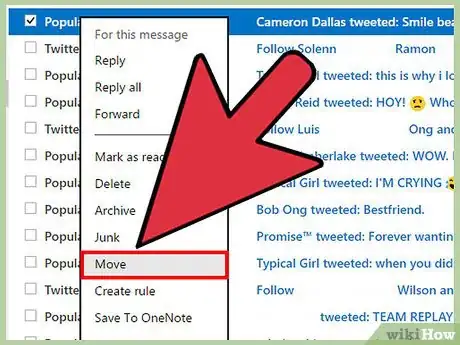
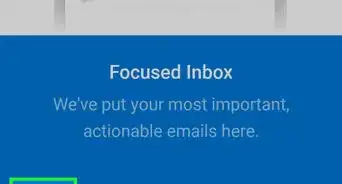
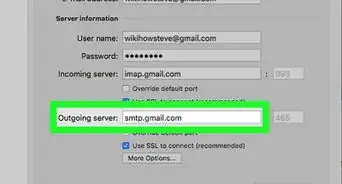
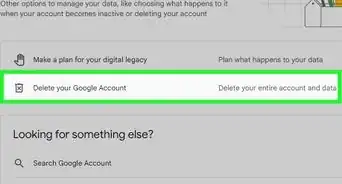
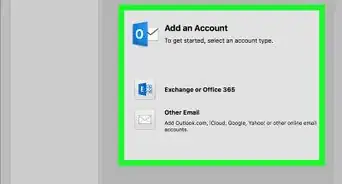
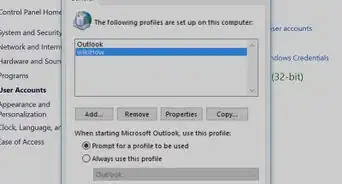
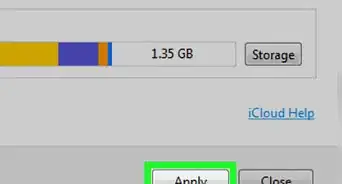
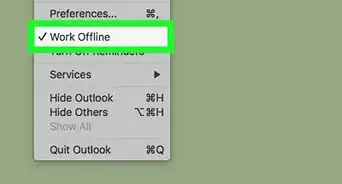
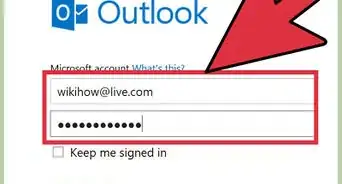
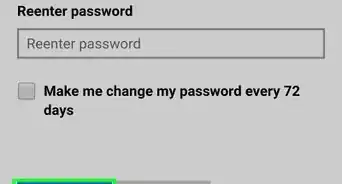
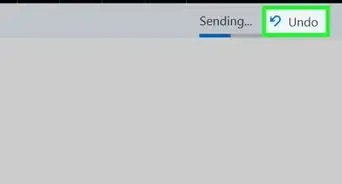
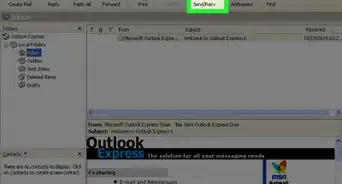
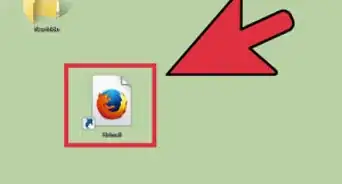
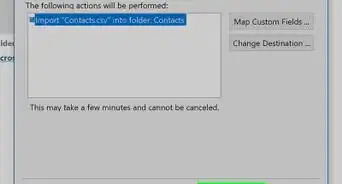
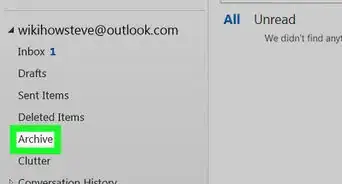
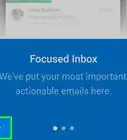
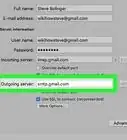

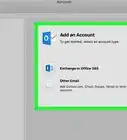

L'équipe de gestion du contenu de wikiHow examine soigneusement le travail de l'équipe éditoriale afin de s'assurer que chaque article est en conformité avec nos standards de haute qualité. Cet article a été consulté 72 305 fois.